Диалоговое окно → ( CTRL + E ) используется для изменения папок и языков проекта.
Свойства проекта можно изменять непосредственно в процессе перевода проекта. Заметьте, однако, что изменения в настройках могут повлиять на текущую работу. Пока вы не приобретёте достаточно опыта с ОмегаТ, безопаснее будет не менять настройки после начала проекта — если, конечно, вы не обнаружили серьёзную ошибку. Обратитесь к разделу «Предотвращение потери данных» за рекомендациями по защите вашей работы.
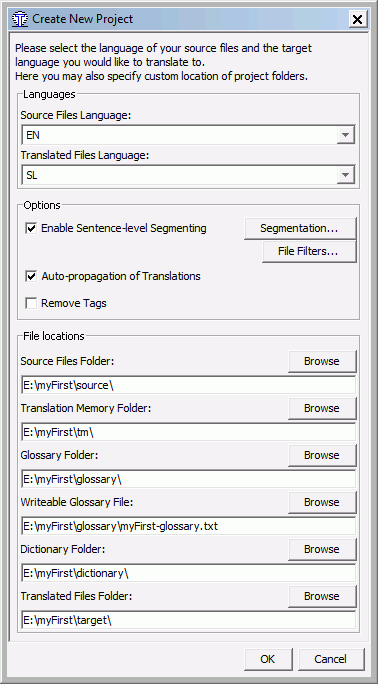
Оно содержит:
Область выбора языков оригинала и перевода
Языки можно ввести вручную или выбрать в выпадающем меню. Следует иметь в виду, что изменение языков может сделать используемую память переводов бесполезной, поскольку её язык больше не соответствует новым языкам проекта.
Флажок Включить сегментацию по предложениям
Эти настройки влияют только на то, как ОмегаТ обрабатывает файлы с текстом оригинала. В большинстве проектов требуется именно сегментация по предложениям, так что скорее всего, этот флажок оставить установленным.
Лишь в некоторых редких случаях предпочтителен другой вариант, т. е. сегментация по абзацам. Снятие/установка этого флажка не изменяет сегментацию уже существующих файлов памяти переводов. Если в середине работы над переводом вы решите переключиться на сегментацию по абзацам, внутренняя память переводов проекта не будет обновлена (ОмегаТ может переходить от сегментации по абзацам к сегментации по предложениям, но не наоборот).
После изменения настроек сегментирования, некоторые уже переведённые сегменты могут разделяться или объединяться. Фактически это вернёт их в «непереведённое» состояние, поскольку они не будут совпадать с сегментами, записанными в память переводов проекта, хотя предыдущий перевод всё ещё будет там присутствовать.
Как правило, правила сегментации едины для всех проектов. Однако пользователь может создать набор правил, действующих только в рамках текущего проекта. Используя эту кнопку, откройте диалоговое окно, установите флажок , и затем измените правила сегментации так, как считаете нужным. Новый набор правил будет храниться вместе с проектом и не повлияет на правила сегментации в остальных проектах. Чтобы вернуться к общим правилам сегментации, снимите флажок. За более подробной информацией обратитесь к разделу Сегментация исходного текста.
Примечание:
набор правил сегментирования текущего проекта хранится в project/omegat/segmentation.conf.
Точно так же пользователь может создать набор файловых фильтров, которые будут храниться вместе с проектом и действовать только в рамках проекта. Чтобы создать набор таких файловых фильтров, щёлкните на кнопке и в открывшемся окне установите флажок . Новые настройки фильтров будут храниться вместе с проектом. Чтобы вернуться к общим файловым фильтрам, снимите флажок. Заметьте, что выбрав пункт меню , можно настроить фильтры, общие для всех проектов, но не фильтры конкретного проекта. За более подробной информацией обратитесь к разделу Файловые фильтры.
Примечание:
набор файловых фильтров текущего проекта хранится в project/omegat/filters.xml.
Если в исходных документах есть не уникальные сегменты, с помощью установки данного флажка, пользователь может указать ОмегаТ автоматически использовать перевод первого экземпляра подобных сегментов как перевод по умолчанию для всех остальных экземпляров. Конечно же, неправильно переведённые сегменты всегда можно исправить, воспользовавшись пунктом меню . Если флажок «Автоматическое копирование переводов» не установлен, каждый сегмент с вариантами перевода будет переводиться только при прямом указании пользователя.
Если флажок установлен, из исходных сегментов удаляются все теги. Эта опция особенно полезна при работе с документами, в которых внутреннее форматирование предложений не играет особо важной роли (например, в сканированных PDF-файлах, плохо преобразованных ODF- и DOCX-файлах и т. д.). Удаляются только теги внутри предложений, так что проблем с открытием переведённых документов возникать не должно. Невидимое форматирование (т. е. такое, которое не показывается в области редактирования ОмегаТ в виде тегов) в переведённых документах сохраняется.
Область настройки папок проекта
Здесь вы можете выбрать расположение различных подкаталогов, например, подкаталога исходных файлов, переведённых файлов и так далее. Если вы укажете имя несуществующей папки — ОмегаТ создаст её. Если вы захотите изменить папки проекта, помните, что при этом файлы из старых папок не будут автоматически перенесены в новые.